- Auteur Abigail Brown [email protected].
- Public 2023-12-17 06:36.
- Laatst gewijzigd 2025-01-24 11:59.
Iedereen houdt van emoji, maar standaardemoji is niet erg persoonlijk. Apple heeft twee gerelateerde technologieën gemaakt om je te helpen wat meer plezier te hebben bij het sms'en: Animoji en Memoji.
Wat zijn animoji en memoji?
Animoji is een Apple-functie die specifieke emoji-pictogrammen omzet in korte, aangepaste animaties met behulp van je gezichtsuitdrukkingen en stem.
Het bijzondere aan deze bewegende emoji is dat het niet alleen maar animaties zijn. Ze scannen je gezichtsuitdrukkingen en brengen ze in kaart op de emoji, zodat een Animoji je gedrag laat zien. Bijvoorbeeld fronsen en je Animoji fronsen. Schud je hoofd, lach en sluit je ogen, en de Animoji doet hetzelfde.
Nog beter, je kunt korte spraakberichten opnemen met Animoji en dankzij de gezichtsscan en gezichtsuitdrukkingen die zijn ingebouwd in de iPhone X en nieuwer, zal de Animoji je woorden realistisch lijken uit te spreken.
Wat is Memoji?
Memoji laat je een animoji van jezelf maken in plaats van een vooraf ingesteld dier te gebruiken.
Hoe Animoji achter de schermen werkt
Face ID is de belangrijkste technologie die animoji tot leven laat komen. Achter Face ID zit een camerasysteem met een verscheidenheid aan sensoren, een luidspreker, een microfoon en zelfs een projector.
Al deze werken samen om tientallen bewegingen van de gezichtsspieren te analyseren en vast te leggen, en spiegelen die bewegingen vervolgens in uitdrukkingen die de animoji gebruikt. Je stem wordt ook vastgelegd om de animoji te voltooien.
Bedrijven die vergelijkbare technologieën gebruiken, noemen hun eigen versies van deze functie 3D-emoji.
Je kiest gewoon de emoji die je leuk vindt en gebruikt de vooraf gedefinieerde opties van Apple om je Animoji aan te passen.
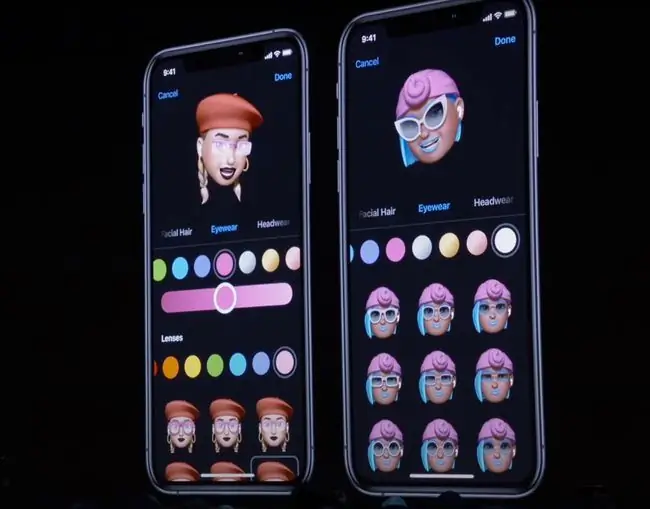
De Animoji-lijst
Het zou geweldig zijn als elke emoji geanimeerd zou kunnen worden, maar in het begin waren er slechts 12 emoji's beschikbaar als Animoji. In latere versies van iOS (het besturingssysteem dat op de iPhone en iPad draait), heeft Apple er meer toegevoegd.

De recente reeks Animoji omvatte:
| Buitenaards | Spook | Varken |
| Beer | Giraffe | Stapel Poep |
| Zwijn | Koala | Konijn |
| Kat | Leeuw | Robot |
| Koe | Aap | Haai |
| Kip | Muis | Schedel |
| Hond | Octopus | T-rex |
| Draak | Uil | Tijger |
| Fox | Panda | Eenhoorn |
Apple voegt meestal nieuwe Animoji toe omdat het nieuwe emoji introduceert in zijn jaarlijkse iOS-updates.
Wat heb je nodig om Animoji te maken?
De vereisten voor het maken van animoji zijn vrij eenvoudig. Je hebt nodig:
- iPhone X of nieuwer: Apple's vlaggenschip iPhone X-serie telefoons - iPhone X, XS, XS Max en XR - hebben het Face ID gezichtsherkenningssysteem ingebouwd in de front- geconfronteerd met camera. Deze functie vervangt Touch ID-vingerafdrukherkenning om de telefoon te ontgrendelen en Apple Pay-transacties te autoriseren. Dezelfde sensoren brengen je gezicht in kaart en leggen je uitdrukkingen vast om de Animoji te animeren.
- iOS 11 of hoger met de Animoji iMessage-app geïnstalleerd: Animoji werkt alleen op iOS 11 en hoger. Ze zijn niet ingebouwd in het besturingssysteem of iMessage. Het is eerder een iMessage-app die vooraf is geïnstalleerd met iOS 11 en hoger op de iPhone X en nieuwer. Dus als je een van die telefoons hebt, heb je de app ook.
- iMessage-account: je kunt alleen Animoji verzenden via iMessage, niet via andere sms-apps.
Geanimeerde Emoji (Animoji) maken en delen op iPhone
Als je een compatibele iPhone hebt met de juiste versie van iOS, is het vrij eenvoudig om Animoji's te maken. Volg gewoon deze stappen:
- Open de Berichten app en tik op het gesprek waarin je een Animoji wilt gebruiken.
- Open de Animoji iMessage-app (het aapgezicht in de rij met apps).
-
Selecteer een teken voor je bericht door naar links en rechts te vegen.
Je kunt ook omhoog vegen om meer Animoji-personages tegelijk te zien.

Image -
Tik op de opnameknop en spreek je bericht in. Zowel je stem als je gezichtsuitdrukkingen, terwijl je spreekt, worden vastgelegd en in kaart gebracht op de Animoji.
Je kunt tot 30 seconden spraak en animatie opnemen.
-
Tik op de Stop knop als je klaar bent met opnemen.

Image - Selecteer Replay om een voorbeeld van je bericht te bekijken.
-
Tik op het Prullenbak icoon om je bericht te verwijderen en een nieuwe aan te maken.
-
Gebruik de Send-knop om het Animoji-bericht te verzenden.
Memoji maken
Memoji, die Apple introduceerde in iOS 12, laat je je eigen gepersonaliseerde emoji maken, vergelijkbaar met Animoji, maar met een belangrijk verschil. Deze verbetering van Animoji geeft je de mogelijkheid om een mini-emoji van jezelf te maken.
Je kunt vormen, tekst, filters, stickers en meer toevoegen aan deze leuke versie van Animoji. Volg deze stappen om Memoji te maken:
- Open de Berichten app.
- Open de Animoji knop (apengezicht).
-
Scroll naar links en tik op het plusteken.

Image - Selecteer functies zoals huidskleur, kapsel en accessoires. Veeg naar links en rechts om tussen functies te schakelen en veeg omlaag om je opties te zien.
-
Tik op Klaar om je Memoji op te slaan.

Image - Om je Memoji te gebruiken, selecteer je hem in het Animoji-menu en gebruik je hem om berichten op te nemen zoals elke andere optie.
FAQ
Kan ik Animoji's op Android krijgen?
Nee. De Animoji-functie is exclusief voor Apple; augmented reality (AR)-apps zoals Supermoji voor Android hebben echter een soortgelijk doel. Sommige camera-apps, zoals de Samsung Galaxy 9, hebben ook ingebouwde AR-emoji's.
Hoe verander ik een Animoji?
Start een nieuw bericht in iMessage en selecteer je Animoji, tik vervolgens op Meer (de drie stippen) en kies Bewerken.
Kan de iPhone 7 animoji's gebruiken?
Nee. Je hebt een iPhone met iOS 11 of hoger nodig om Animoji's te gebruiken. Supermoji en vergelijkbare apps zijn echter beschikbaar voor oudere Apple-apparaten.






